3DMax茶盘刮材质设置教程
溜溜自学 室内设计 2021-11-02 浏览:616
大家好,我是小溜,相信有很多小伙伴在使用3DMax的时候会遇到很多还未尝试设置的材质,比如茶具中的茶盘刮材质,那么今天本文内容主要以3DMax2013版本为例,给大家分享3DMax茶盘刮材质设置教程,希望本文对大家有帮助,感兴趣的小伙伴可以关注了解下。
想要更深入的了解“3DMax”可以点击免费试听溜溜自学网课程>>
工具/软件
电脑型号:联想(lenovo)天逸510s; 系统版本:Windows7; 软件版本:3DMax2013
方法/步骤
第1步
打开3DMax2013软件,打开我们制作好的茶盘刮模型;
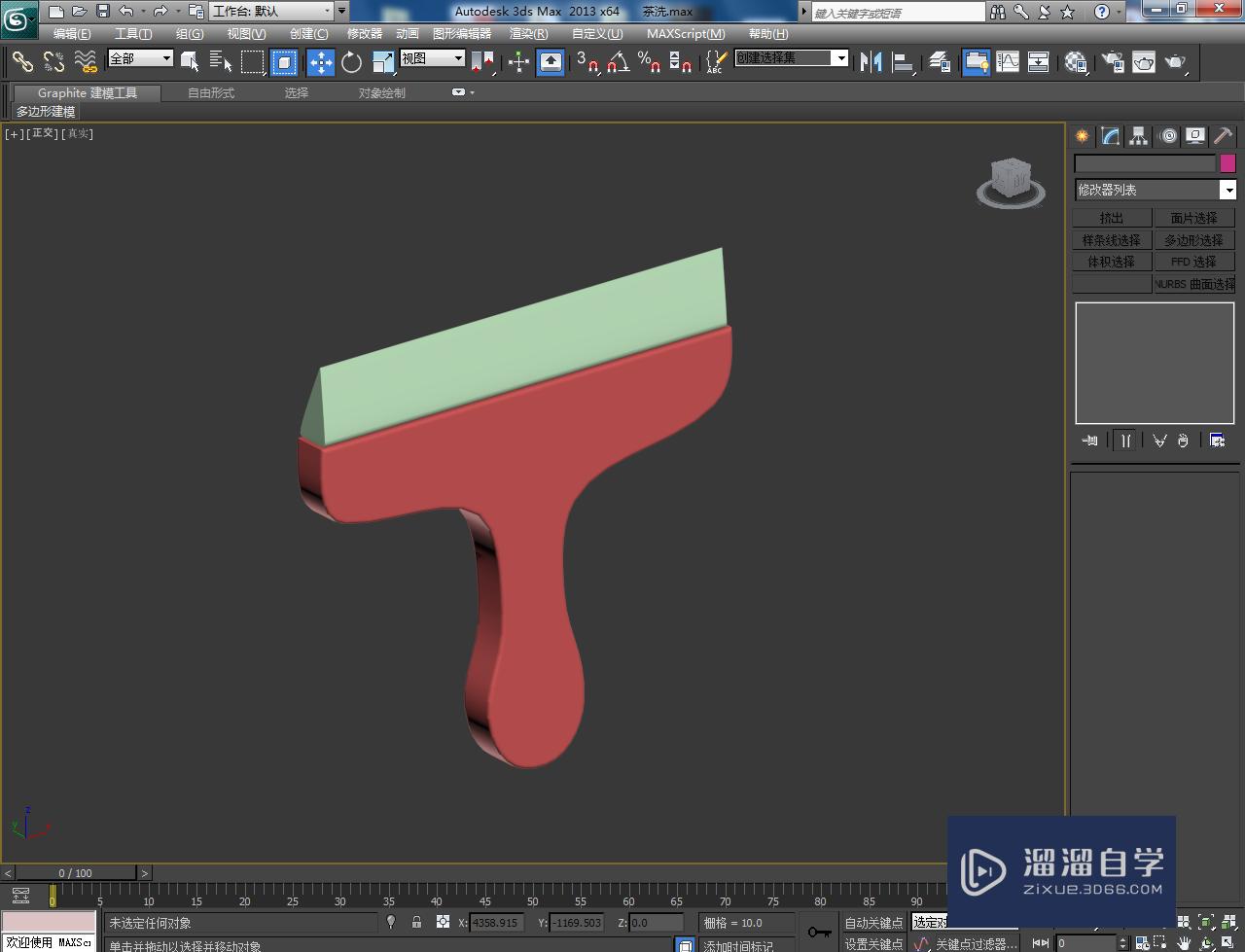
第2步
点击【渲染】-【渲染设置】,将渲染设置中的指定渲染器设置为:vary-adv2.10.01渲染器(如图所示);
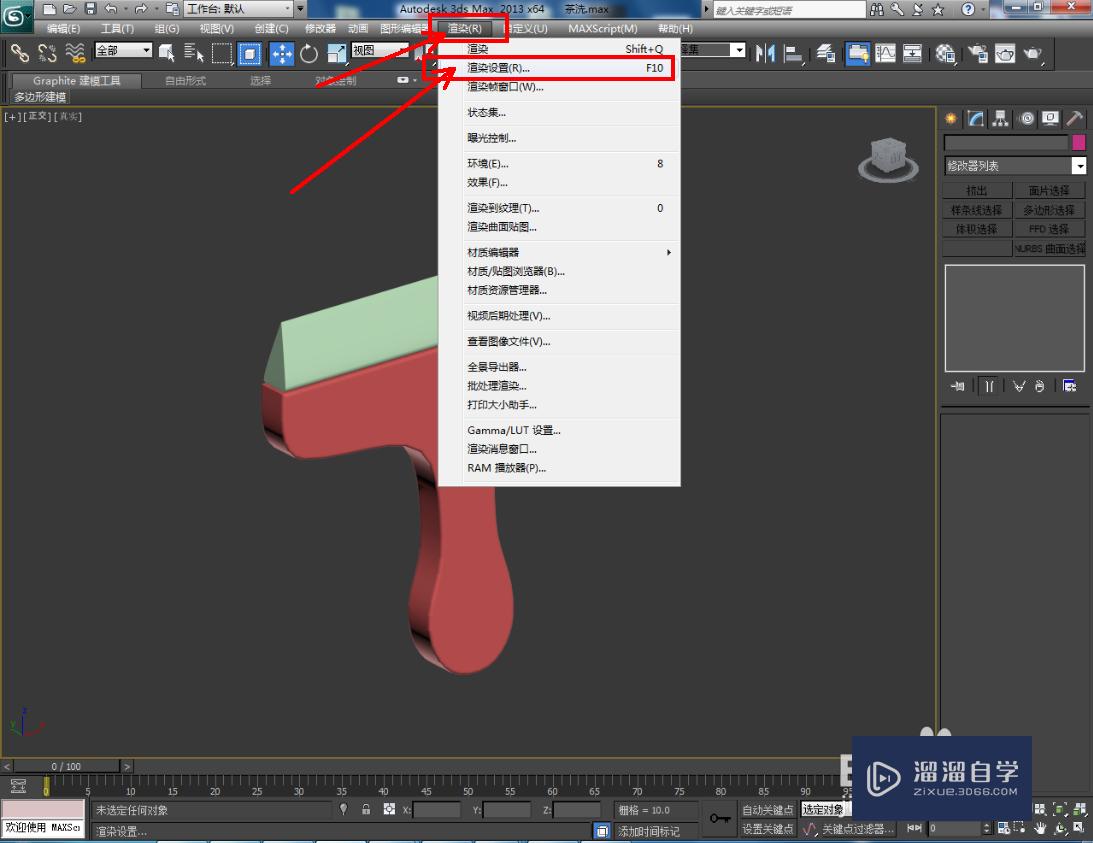
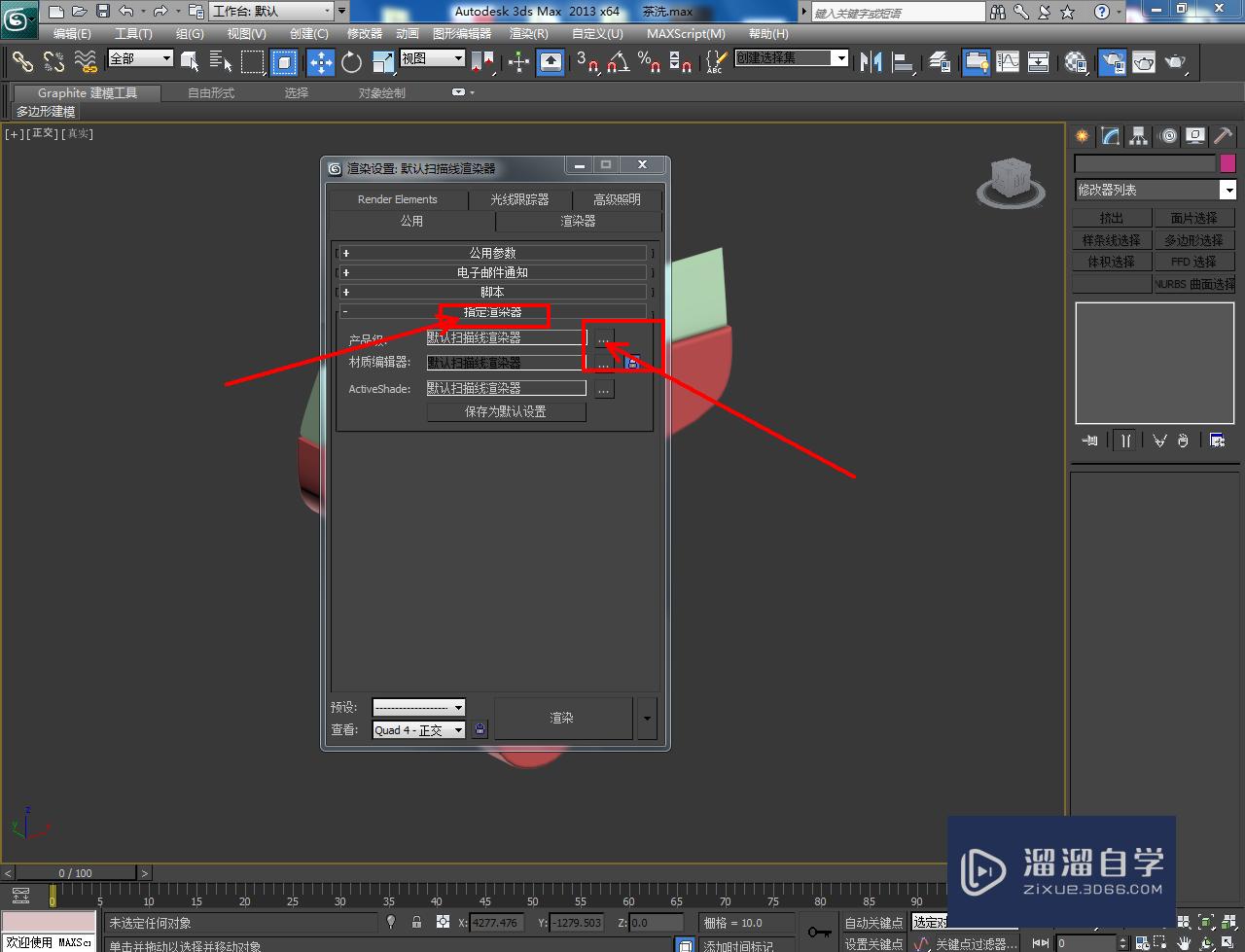
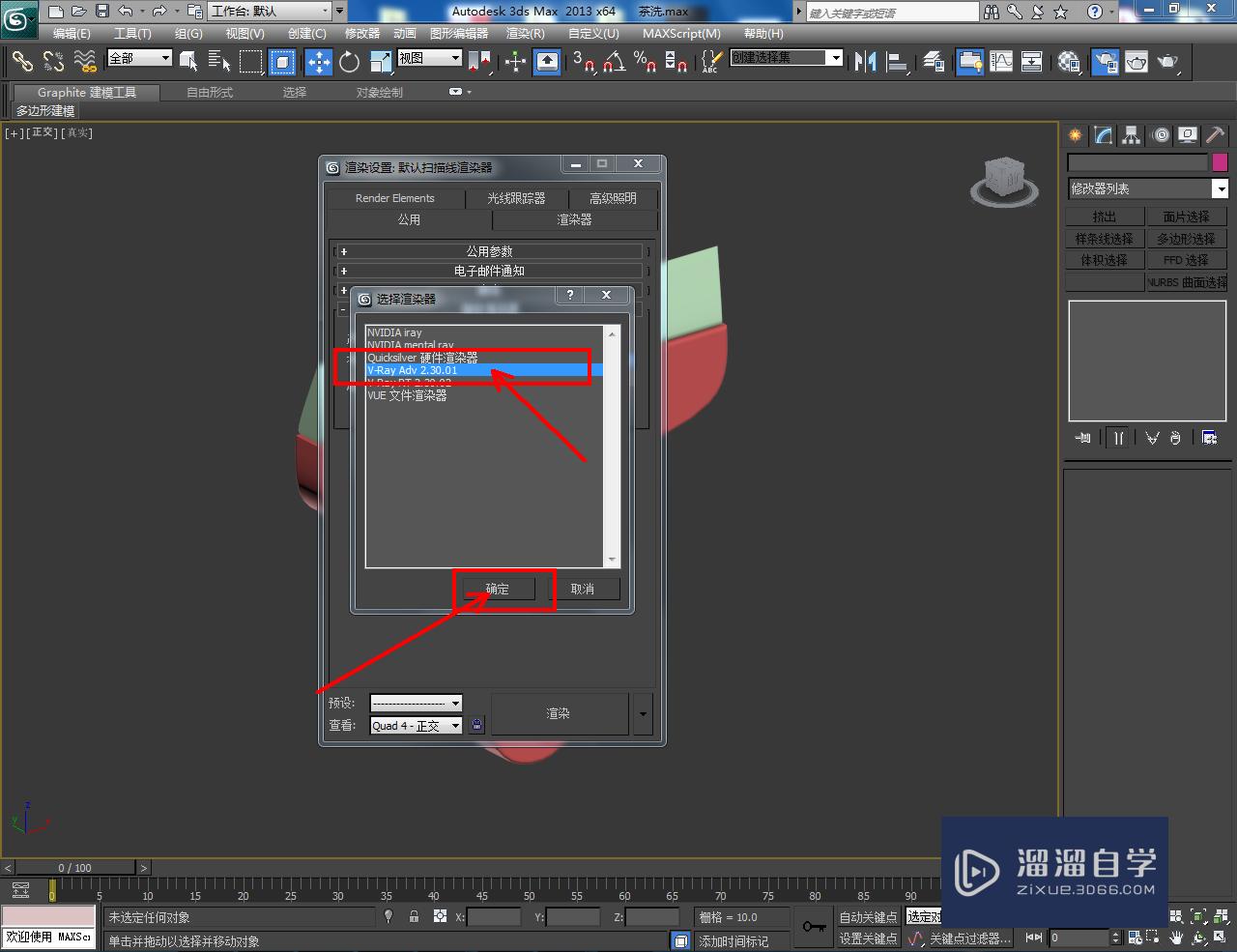
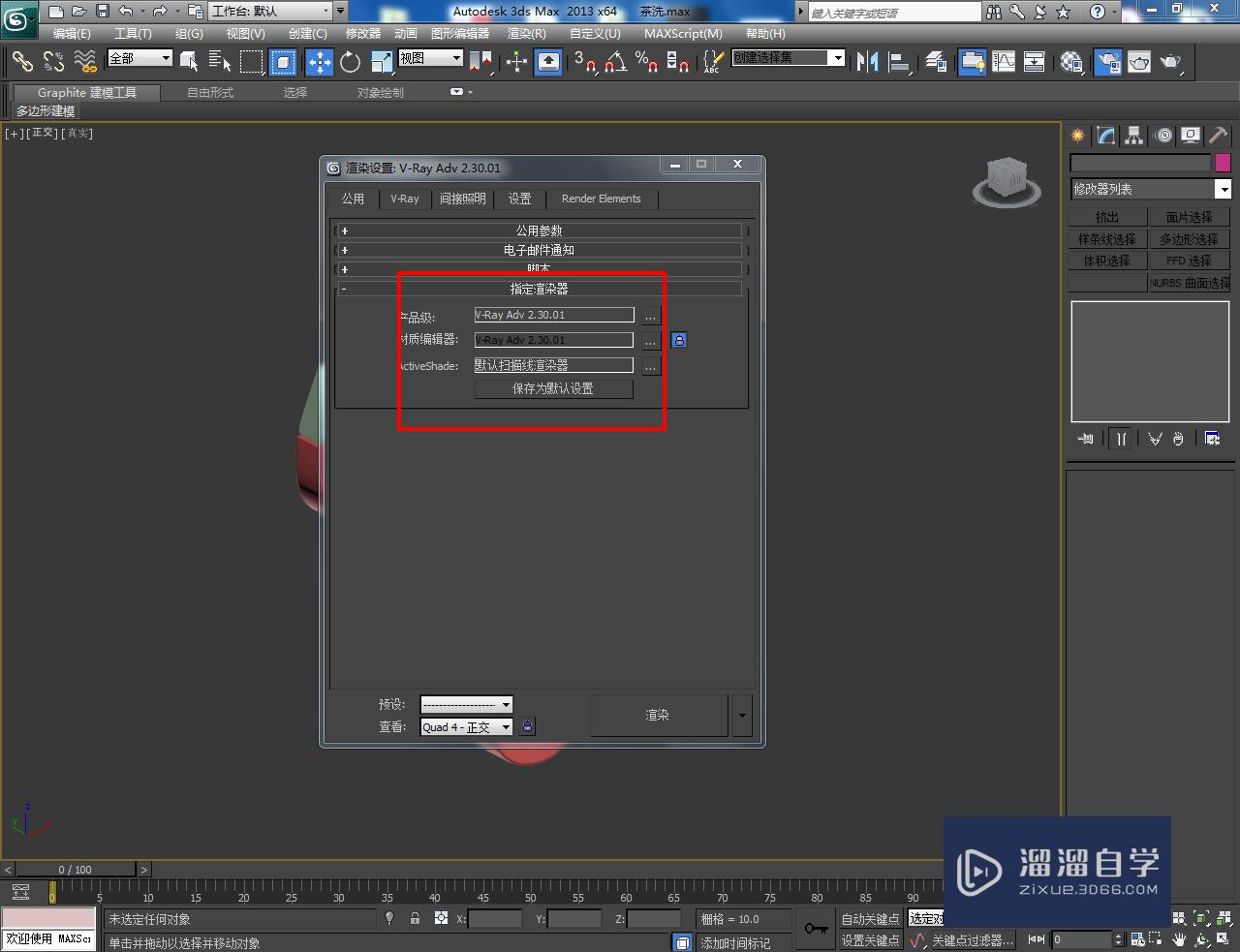
第3步
点击【材质编辑器】后,点击【standard】-【varymtl】新建名为:塑料材质的材质球并按图示设置好漫反射、反射、折射的各个参数。选中茶盘刮塑料部位区域并进行材质附加;
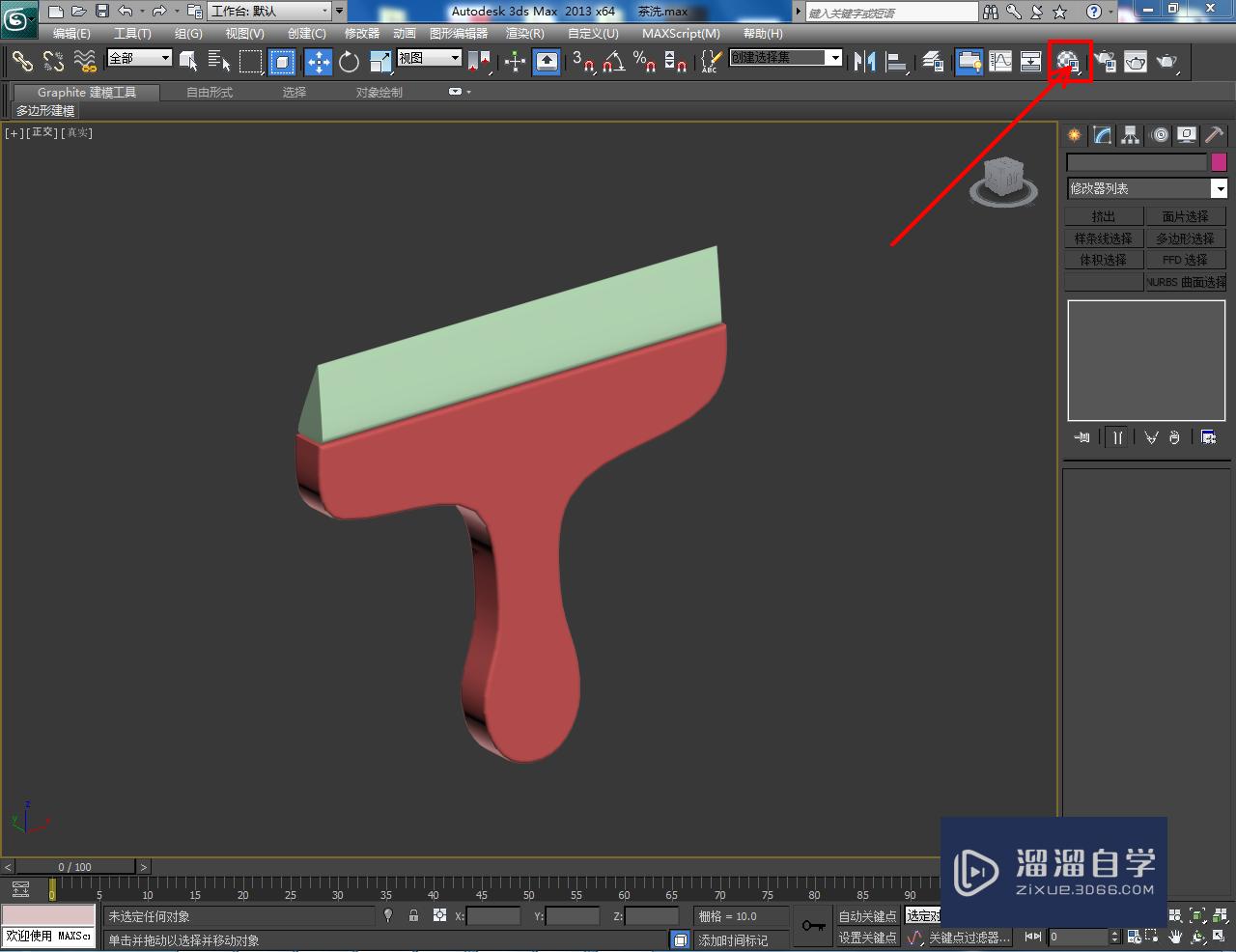




第4步
点击【standard】-【varymtl】新建名为:橡胶材质的材质球并按图示设置好漫反射、反射、折射的各个参数。完成后,将材质球附加给茶盘刮的橡胶部位即可。以上就是关于3DMax茶盘刮材质设置方法的所有介绍。





温馨提示
以上就是关于“3DMax茶盘刮材质设置教程”全部内容了,小编已经全部分享给大家了,还不会的小伙伴们可要用心学习哦!虽然刚开始接触3DMax软件的时候会遇到很多不懂以及棘手的问题,但只要沉下心来先把基础打好,后续的学习过程就会顺利很多了。想要熟练的掌握现在赶紧打开自己的电脑进行实操吧!最后,希望以上的操作步骤对大家有所帮助。
相关文章
距结束 05 天 07 : 19 : 03
距结束 00 天 19 : 19 : 03
首页









